Så här avbryter du Google Play Musik och andra abonnemang på Android App

Android tillåter att du kan prenumerera på appar och tjänster, inklusive Googles eget Google Play Musik, via Google Play. Om du prenumererar på en app debiterar Google automatiskt din sparade betalningsmetod tills du avbryter prenumerationen.
Du kan avbryta prenumerationer antingen via Google Play Android-appen eller via Google Play-webbplatsen. Om du avinstallerar appen ensam ändras inte abonnemanget, även om du aldrig använder det igen.
Så här avbryter du en prenumeration på en Android-enhet
För att avbryta en prenumeration på en Android-enhet öppnar du först Google Play-appen. Tryck på menyknappen längst upp till vänster i Google Play-appen och tryck sedan på "Konto" i sidofältet.
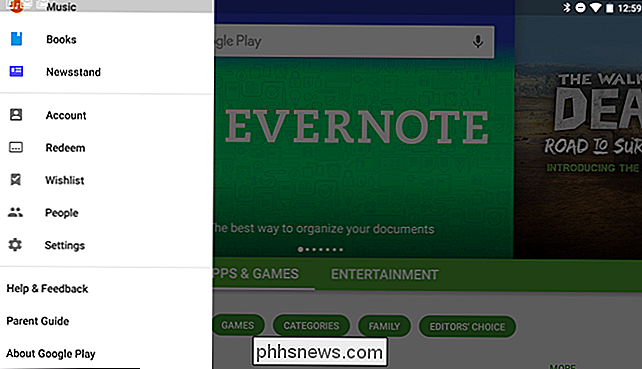
Tryck på "Prenumerationer" i listan med Kontoalternativ för att visa dina prenumerationer.
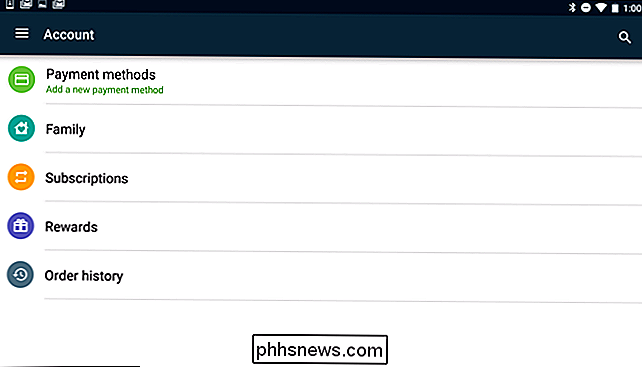
Du ser några prenumerationer du har kommit överens om att betala via Google Play tillsammans med priset på prenumerationen, hur ofta du gick med på att debiteras och nästa datum prenumerationen debiterar dig.
För att avbryta en prenumeration, tryck på "Avbryt" knappen bredvid den.
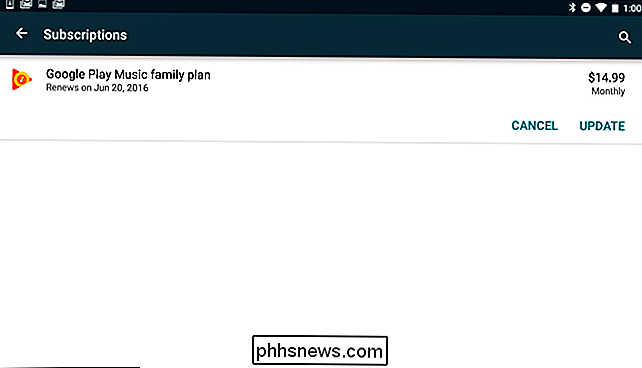
Peka på "Avbryt prenumeration" för att bekräfta avbokningen. Du kommer att bli informerad om att du kan fortsätta använda abonnemangsfunktionerna till ett visst datum så att du kan fortsätta använda den tid du betalade för.
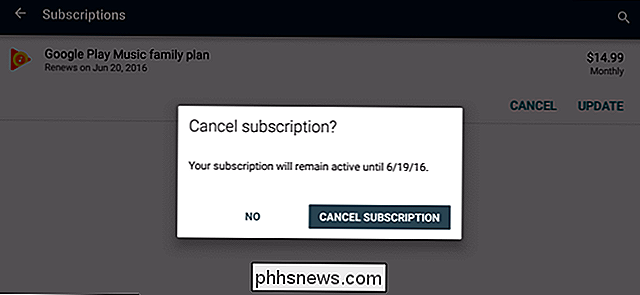
Hur man avbryter en prenumeration från webben
Om du inte har en Android-enhet som ligger - eller om du bara vill använda din dator - du kan också avbryta abonnemang från webben.
Det här alternativet är tillgängligt på webbplatsen för Google Play Butik. För att komma åt det, antingen gå till webbplatsen för Google Play Butik och klicka på "Konto" till vänster på sidan eller gå direkt till sidan för Google Play Butikskonto. Logga in med samma Google-konto som du skapade prenumerationen med.
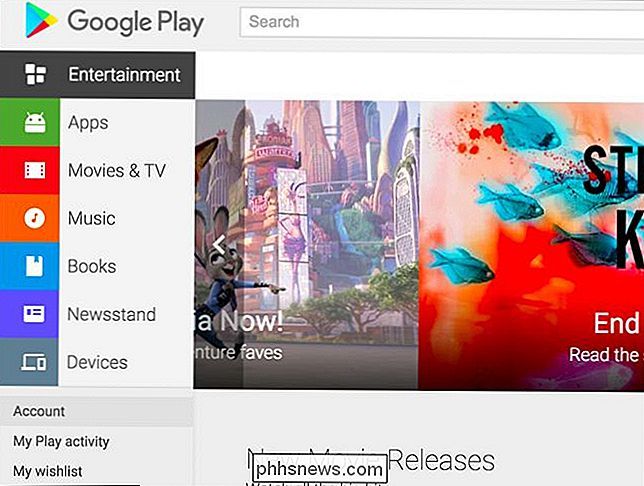
Avsnittet "Prenumerationer" visas på den här sidan. I det här avsnittet visas alla aktiva prenumerationer du har via Google Play.
För att avbryta en prenumeration klickar du på länken "Avbryt" bredvid den.
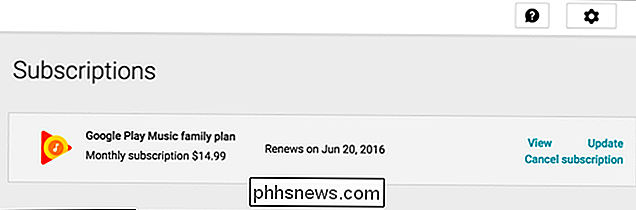
Du måste klicka på "Avbryt prenumeration" för att bekräfta att du vill avbryta din prenumeration. Du kan fortsätta få tillgång till prenumerationsinnehållet fram till ditt förnyelsedatum, så att du kan använda den tid du betalade för.
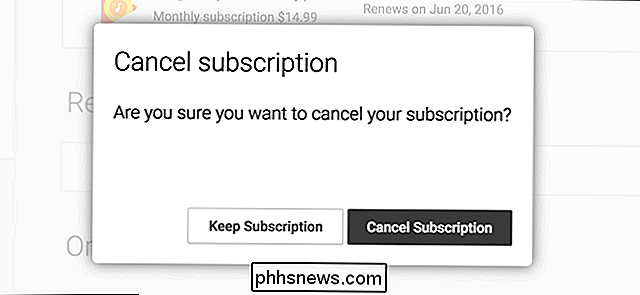
Hur man avbryter prenumerationer som inte betalas via Google Play
Observera att inte alla Android-appens prenumeration måste gå via Google Spela. Om du inte ser en prenumeration du loggade in i Google Play-appen måste du avbryta prenumerationen från den appen eller tjänsten själv.
Låt oss säga att du anmält dig för en Netflix-prenumeration. För att avbryta den prenumerationen måste du öppna menyn i Netflix-appen och trycka på "Konto" för att komma åt sidan för kontoinställningar eller gå direkt till Kontotsidan på Netflix webbplats.
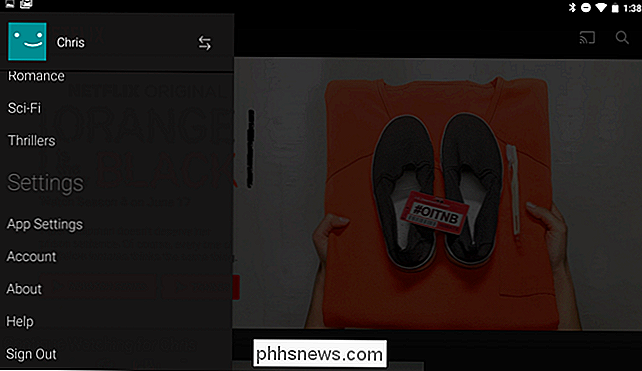
Tryck eller klicka på " Avbryt medlemskap "-knappen här för att avbryta din Netflix-prenumeration.
Om du vill avbryta andra appabonnemang som inte visas i Google Play, leta efter ett alternativ i appen eller på webbplatsens webbplats.
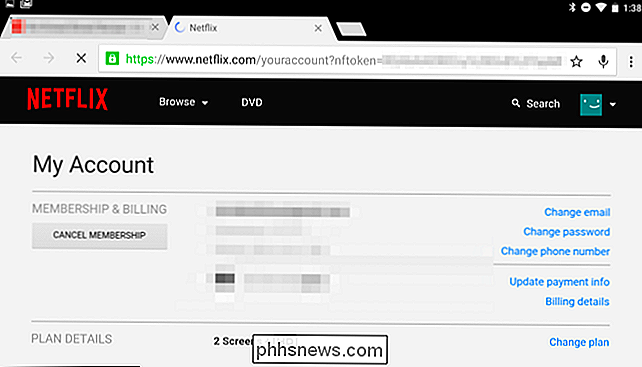
Om du inte ser en prenumeration - antingen på Google Play eller på webben - var noga med att du är inloggad med samma Google-konto som du ursprungligen abonnerade på appen med. Prenumerationer som faktureras via Google Play är kopplade till ditt Google-konto.

Användning av nästtermostat för att kyla huset baserat på luftfuktighet
När klimatanläggningen går under sommaren kan det inte nödvändigtvis fungera på ett sätt som optimerar ditt hem fuktighetsnivå . Med Nest Thermostat kan du berätta för din luftkonditionering att kyla ditt hus baserat på fuktighetsnivån, så ditt hus känns inte som en Florida-träsk. De flesta termostaterna kommer inte med en fuktighetsgivare.

Vad du ska göra (och inte) Om du hittar en förlorad smartphone
Vid någon tidpunkt kan du förlora din telefon. Det är alltid bra att veta vad man ska göra när det händer, men det finns en annan sida i den historien: Vad händer om du är den som hittar en förlorad telefon? Du skulle bli förvånad över hur många människor inte vet vad de ska göra när de hittar någon annans telefon - och det är verkligen inte ett enda "rätt" svar.



